Themify Flow Review:适用于 WordPress 的免费拖放主题生成器
已发表: 2015-06-29Flow 是来自 Themify 的免费 WordPress 主题构建器工具。 到目前为止,Themify 已经为 WordPress 制作了许多高质量的主题,以及一个令人印象深刻的拖放页面构建器工具,以 Builder 的形式。
但是,虽然 Builder 是一个页面构建器工具,但它使您能够为您的 WordPress 网站创建自定义帖子和页面布局; Flow 是一个免费工具,可让您创建自定义主题模板。
这意味着通过使用 Flow,您可以自定义帖子和页面内容区域之外的那些区域。 这包括:页眉、页脚和侧边栏区域。 Flow 允许您创建多个模板,然后将它们应用于您网站的不同视图。
因此,如果您喜欢通过前端拖放界面为您的 WordPress 网站创建自定义页眉、页脚和侧边栏区域的想法,那么 Flow 可能正是您正在寻找的工具。
在这篇评论中,我们将为您提供 Flow 的一个很好的概述,以帮助您确定它是否是您下一个项目的正确 WordPress 网站构建器工具。 我们还将介绍 Flow 和 Builder 工具之间的主要区别,并解释如何在同一网站上同时使用它们。
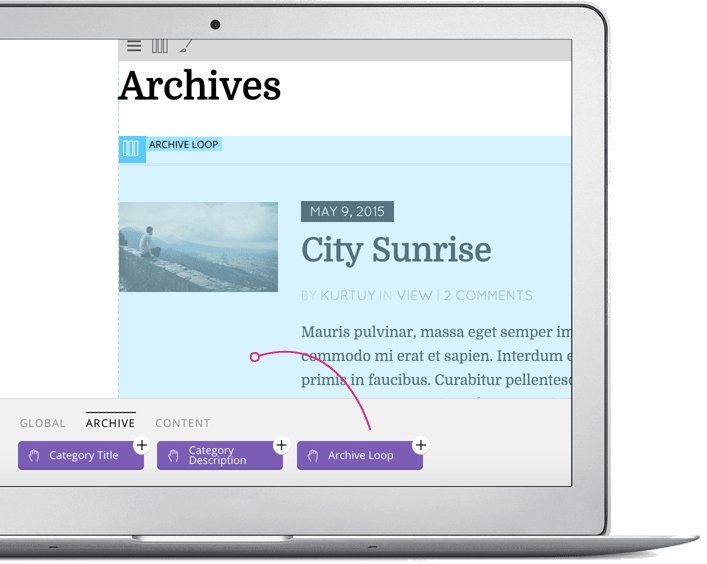
流程功能:此构建器主题可以做什么
如前所述,Flow 是 WordPress 的免费主题,可让您自定义网站的外观。 可以使用 Flow 自定义的区域或区域包括页眉、侧边栏、页脚、内容区域。
为了解释 Flow 和 Builder(均来自 Themify)如何相互补充,Flow 可用于自定义主题的外观; 而 Builder 用于创建自定义帖子和页面布局。 这两种工具在同一个网站上协同工作,使您能够完全控制整个 WordPress 网站的外观。
如果您想确切了解 Themify Builder 可以做什么,请务必阅读我们的动手评测。 但是现在,让我们专注于 WordPress 的 Flow 主题。
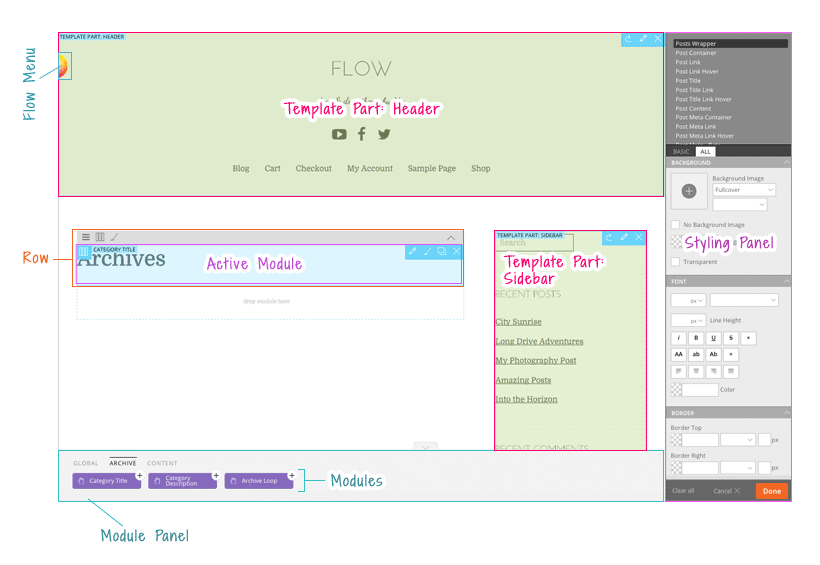
创建自定义主题模板
在您的网站上安装 Flow 主题后,您可以开始创建自定义模板。 这些模板由三个主要区域组成:页眉、侧边栏和页脚区域。 模板也有三种类型:存档、单个帖子和页面。
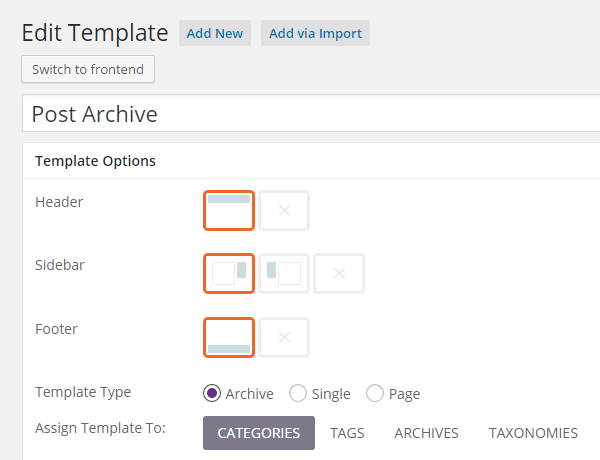
每个模板由三个不同的部分组成:页眉、页脚和侧边栏。 这些单独的模板部分都是可重复使用的。
这意味着模板部件可以分配给您的一个或多个模板。 这允许您创建用于所有模板的单个页眉部分,以及仅在某些模板中使用的多个页脚部分。
将模板分配给单个视图
根据您创建的模板类型,可以将其分配给您网站上的特定视图。
这些视图包括单个类别和标签页面、特定存档页面和特定自定义分类法。 您还可以将模板分配给特定的帖子类型、特定类别的帖子,甚至是您网站上的各个帖子和页面。
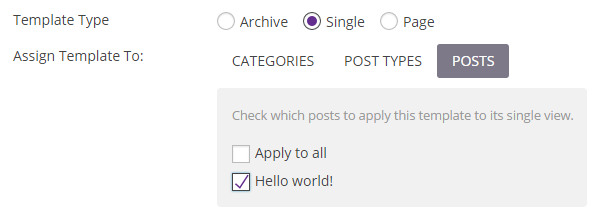
为多个网站视图创建多个模板
由于您可以创建多个模板,因此您可以使用模板设置将这些模板分配给您网站的任何视图。
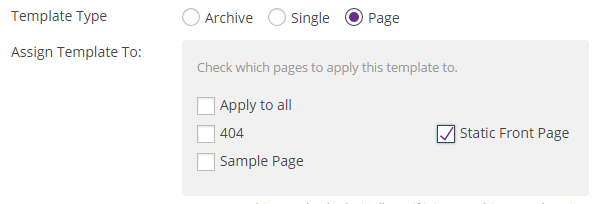
例如,您可以轻松创建自定义模板,然后将其分配给您网站的主页视图。 然后,您还可以创建一个自定义模板来显示您博客上的所有帖子,以及另一个用于单个帖子视图的模板。
由于能够创建多个模板,再加上控制它们使用位置的详细设置,您可以真正使用 Flow 构建一个完全自定义的网站,以您想要的方式工作。
创建模板或模板部件后,您可以开始通过前端编辑器对其进行自定义。
前端拖放主题生成器界面
由于所有设计工作都是通过前端拖放界面进行的,因此您无需任何编码知识即可为您的网站创建您一直想要的自定义主题。
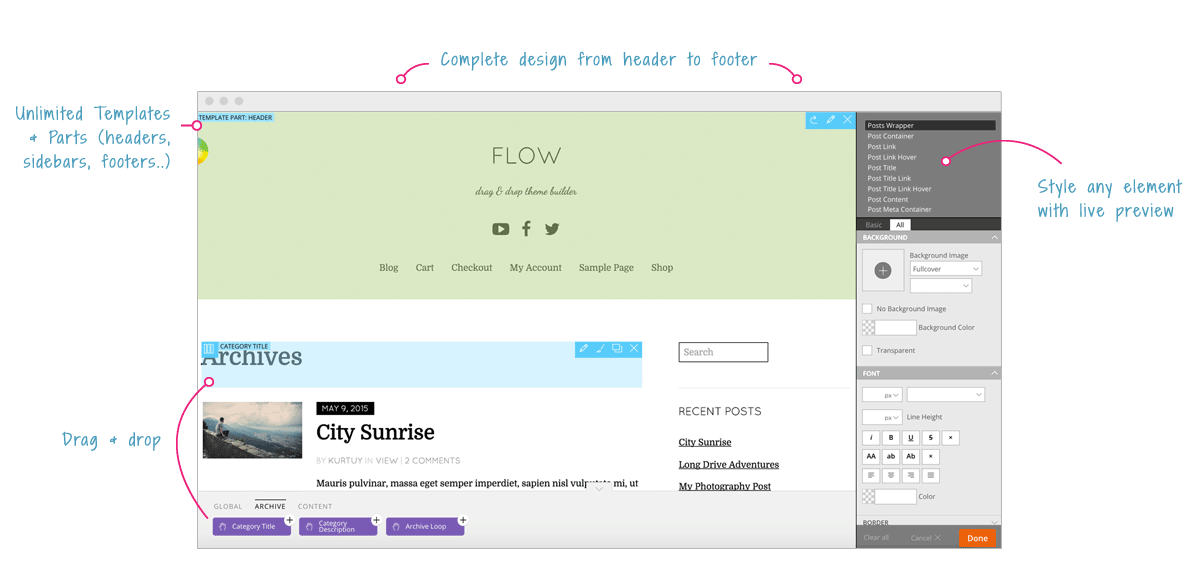
这意味着当您处理自定义主题模板时,您可以将可用模块拖放到自定义布局中。 单击模块,然后将其打开以进行编辑。 这允许您将想要的内容添加到您的设计中。
然而,值得指出的是,Flow 已经构建为对开发人员完全友好。 这意味着您可以自由地为您的模板设计编写自定义模块、添加自定义 CSS 以及使用过滤器和挂钩。
多个可定制的模块
通过前端编辑器工作时,可以将 Flow 模块拖放到您的布局中。 提供的一些模块包括:站点徽标、站点标语、菜单、图标、小部件区域、单个小部件、文本、视频、图像等。
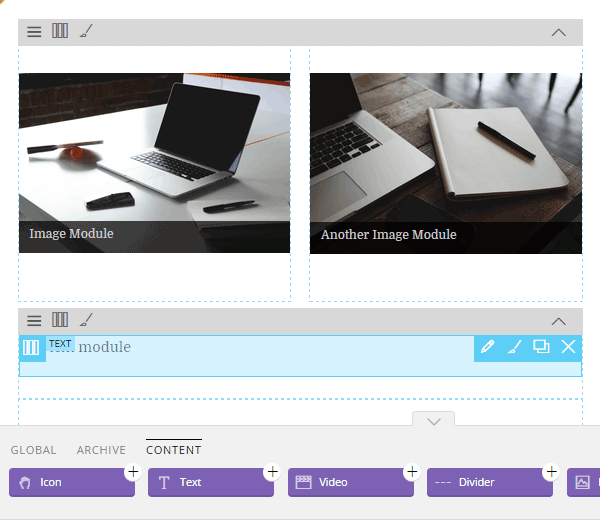
将模块添加到布局后,您可以根据其属性对其进行自定义。 您还可以将自定义 CSS 添加到您正在处理的任何模块中,以获得更个性化的外观。
自定义流程主题
Flow 主题由模板、模板部分、全局样式、自定义 CSS 和主题信息详细信息组成。 Flow 可让您构建自定义主题,并能够轻松导入和导出主题,以便在 WordPress 网站之间共享。
第三方插件兼容性
Flow 已构建为与许多流行的第三方插件兼容。 由于此列表包括 WooCommerce、BuddyPress 和 bbPress——更不用说 Builder,您可以为您的电子商务、社交网络和讨论内容创建自定义模板。
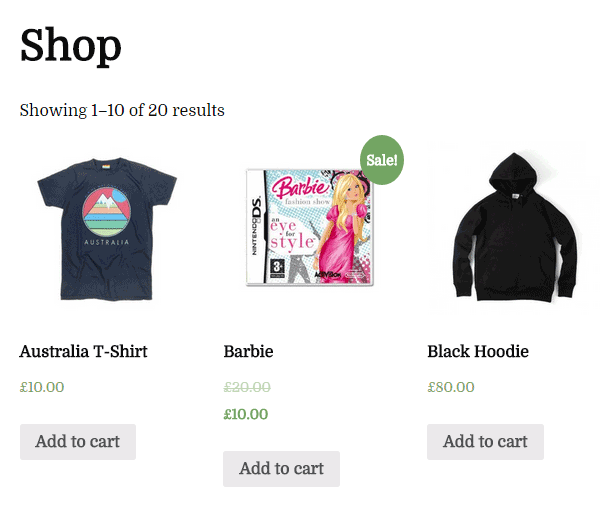
简而言之,Flow 让您可以构建自定义 WordPress 主题。 每个主题都包含多个模板,这些模板可以分配给不同的视图——或者您网站上的帖子和页面。 由于包含的模块和前端编辑器,您不需要任何编码技能来创建您的自定义 Flow 主题。
希望这一切都说得通,让我们来看看 Flow WordPress 主题构建器的易用性。
Themify Flow Review:用户体验
激活免费 Flow 主题后,您会看到一个正在运行的框架的演练视频,以帮助您尽快开始。
流量设置
虽然您可以自由地以您希望的任何方式开始设计您的主题,但最好从 Flow 设置开始。 您网站管理区域上的此页面使您能够指定网站图标、添加页眉和页脚代码、禁用响应式设计以及管理 Google 字体集成。
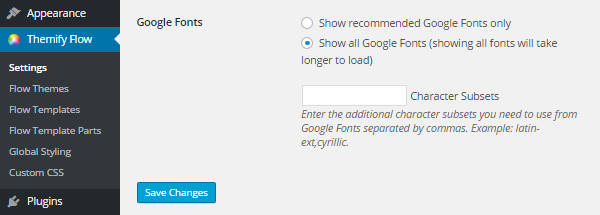
配置完常规设置后,您可以转到主题的全局样式。
Flow 全局样式
全局样式设置允许您自定义整个主题的设置。 这涵盖了一般设置,例如正文属性、链接、文本和排版以及图像。
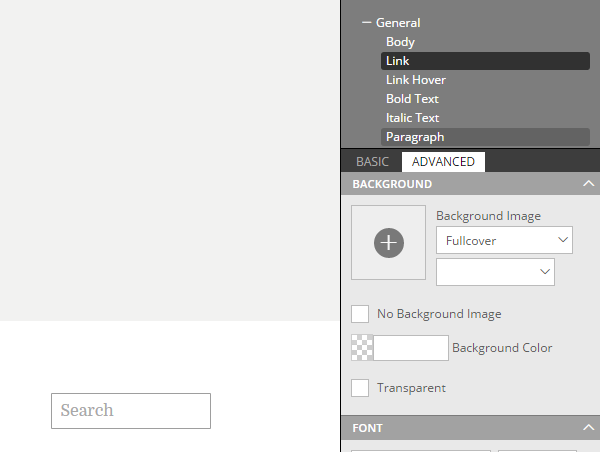
这些设置可以通过编辑器的侧边栏面板进行配置。 这使您可以访问用于控制主题外观的下拉菜单和选择框。

完成常规设置后,您可以转到其他选项。 这包括标题样式、表单样式、页眉、页脚、侧边栏和布局容器。 在您处理主题时,所有这些自定义都会与主题的实时前端预览一起进行。
自定义模板
一旦您为您的网站配置了全局设置,您就可以开始编辑各个模板。 与全局样式一样,如果您在前端模式下工作,您可以访问一个充满设置的侧边栏面板。 此菜单使您能够快速切换到编辑模式并开始自定义您正在查看的页面的模板。
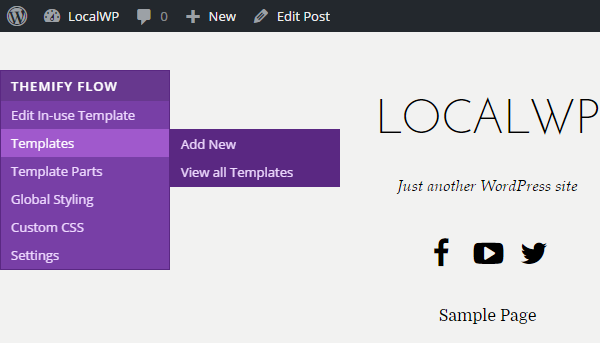
虽然您也可以从网站的后端编辑这些模板,但通过前端进行编辑可以让您更好地了解他们在工作时对访问者的看法。
如果您正在查看博客文章存档模板,然后单击弹出菜单上的“编辑使用中的模板”链接,您将能够自定义博客文章存档页面。 或者,如果您正在查看单个帖子并单击编辑使用中的模板链接,该模板将打开进行编辑。
一旦编辑器处于活动状态,您就可以看到构成您正在处理的模板的不同部分。 对于帖子模板,这包括:
- 标题
- 页脚
- 侧边栏
- 内容区
- 下一个/上一个帖子
- 评论区
单击这些部分中的任何一个,您就可以开始对其进行自定义。
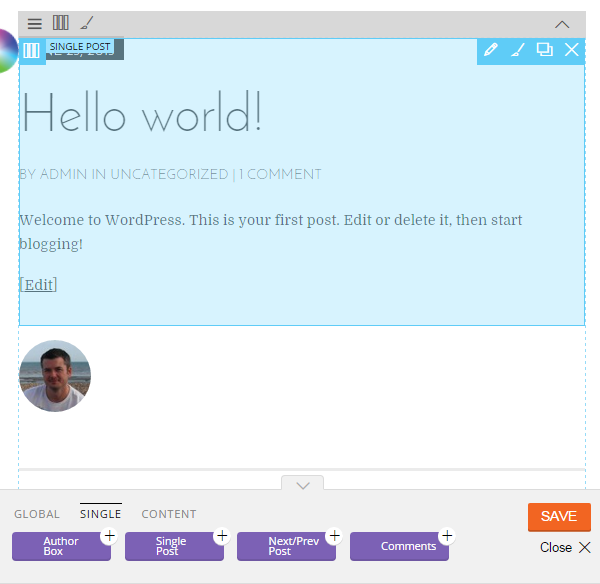
选择要自定义的零件后,您有两个主要选项。 这包括编辑布局和自定义样式。
编辑模板部件布局
如果单击编辑图标,您可以访问正在处理的部件的布局。 例如,如果您编辑帖子区域,则可以自定义其内容和布局。
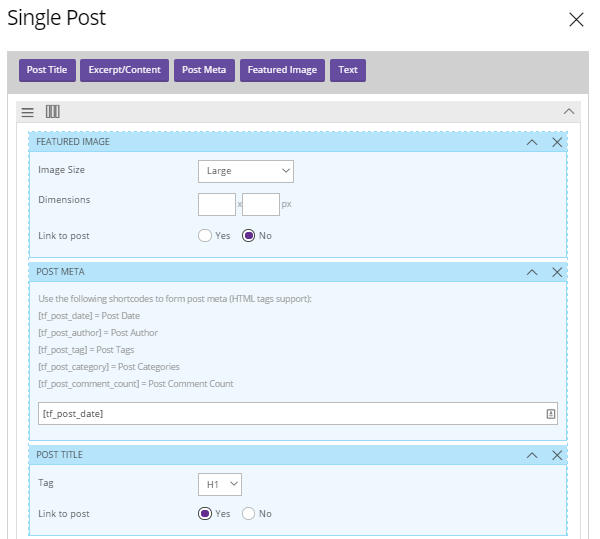
这使您可以自定义元素,例如特色图像大小以及是否是指向完整帖子的链接、帖子标题段落样式以及是否显示完整帖子或摘录。 如果您愿意,您还可以轻松地将布局更改为多列排列,然后将模块拖放到位。
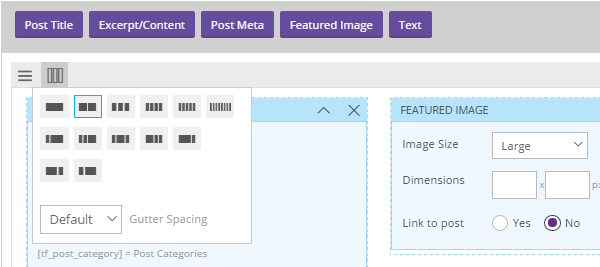
一旦您对模板的新布局和内容感到满意,您可以对其进行更新以保存更改。
自定义模板部件样式
除了编辑布局外,您可以选择的另一个选项是自定义您正在处理的布局部分的样式。 同样,例如,如果您正在编辑单个帖子布局,并且想要自定义帖子区域,则可以单击样式图标以打开样式面板。
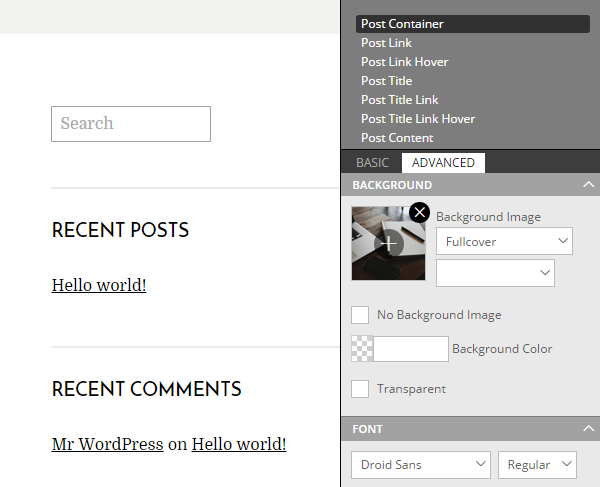
根据您要自定义网站的哪个部分,样式面板可能允许您设置背景图像; 自定义排版; 设置边框、填充和边距; 设置宽度和高度; 以及更多。
再次根据您正在处理的站点区域,样式面板将分为多个部分。 在处理帖子内容区域时,您可以自定义整个容器的样式、内容区域、链接效果等等。 每个选项的控件各不相同,但通常涵盖字体、大小、颜色、宽度和其他与外观相关的类似元素。
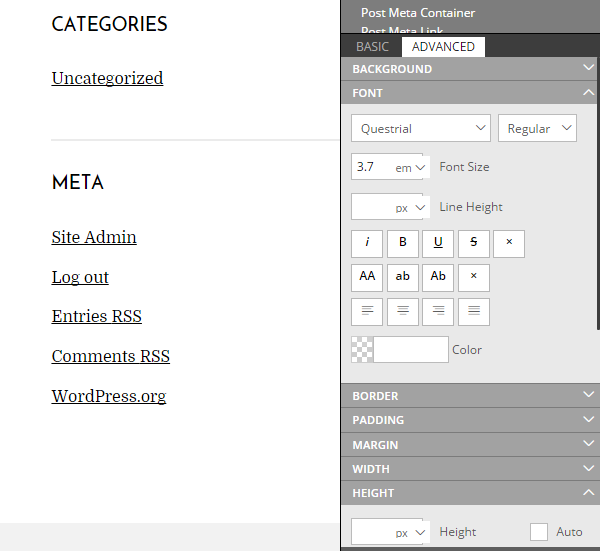
当样式面板在弹出式侧边栏窗格中打开时,我发现该界面在查找它包含的不同部分时有点繁琐。 虽然如果你有一个大显示器,你应该没问题。
不过,多亏了侧边栏窗格,您可以在进行更改时实时预览更改。 一旦您对自定义感到满意,您可以保存它们以返回主编辑器屏幕。
然后,您可以移动到要编辑的主题的下一部分,例如边栏、页眉或页脚。 每次您选择要编辑的部分时,您都可以选择向其中添加模块。 这包括全局模块,例如站点徽标、站点标语、菜单和小部件。
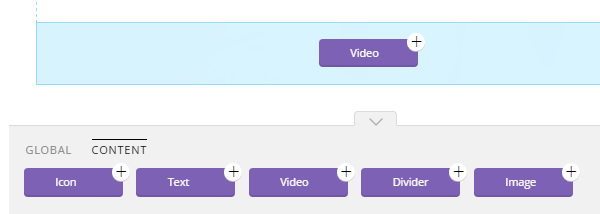
还有内容模块可供选择。 同样,这些可以拖放到您的布局中,然后使用您自己的内容进行自定义。 将模块拖到布局上后,模块设置会立即显示,让您可以快速添加自定义内容。
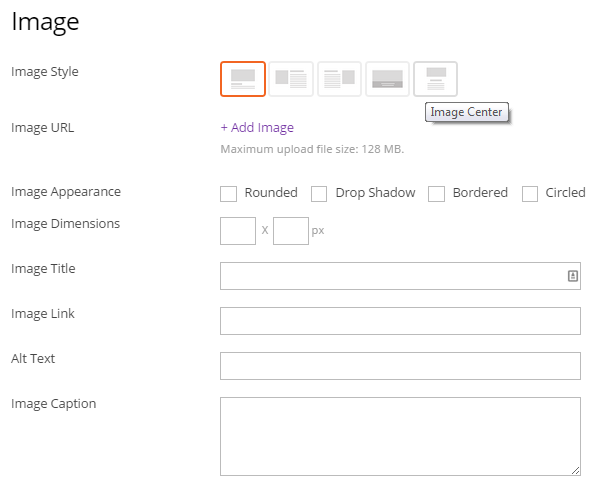
完成自定义设计后,您可以将其保存以供在您的网站上使用。 然后可以从您网站的 Flow 管理区域访问和管理这些模板。
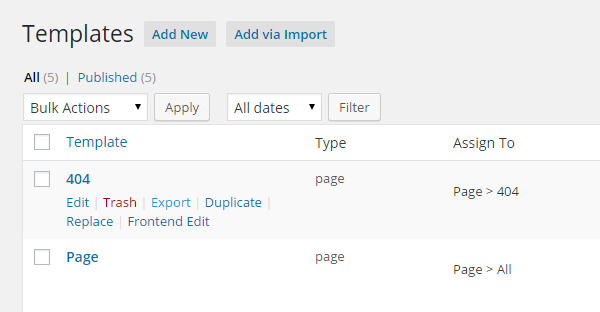
在模板管理页面中,您可以快速复制它们,以便将它们用作新模板的基础。 您还可以通过前端视图打开它们进行编辑。 此外,使用 Flow,如果您愿意,您可以选择通过后端视图编辑它们。
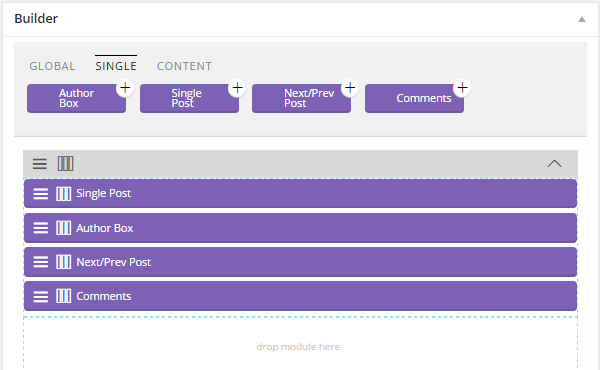
除了组织模板中使用的模块外,您还可以快速定义在页面设计的每个不同区域中显示哪些模板部分。
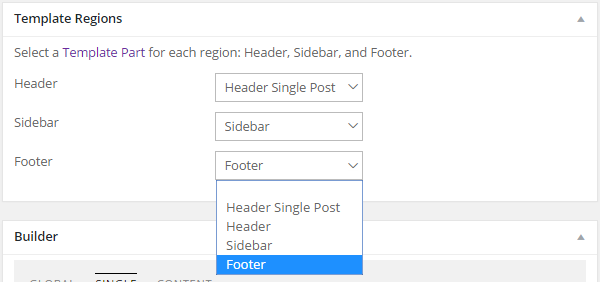
这些模板部分涵盖了模板的页眉、页脚和侧边栏区域。 您的网站可以有每个部分的单一版本,例如标题,它在您的网站中全局使用。 但是,您也可以为每个部分创建多个版本(例如两个不同的侧边栏),然后将它们应用到您网站的不同模板中。
所有模板、它们的各个部分、全局样式和自定义 CSS 组合在一起形成一个 Flow 主题。 然后可以导出这些 Flow 主题以在其他网站上使用。
总体而言,Flow 可让您构建自定义 WordPress 主题,其中包括已分配给您网站特定部分的多个自定义模板。
流程审查结论
一些 Flow 术语可能有点令人困惑。 但是,用户界面非常简单,一旦您确定 Flow 主题由模板组成,而模板又由模板部分组成,您就可以快速开始创建自己的自定义 WordPress 主题。
前端,拖放编辑器非常易于使用。 尽管有时会发生很多事情,但您的显示器越大,您会发现它越容易使用。
如果您正在寻找一种方法来为您的 WordPress 网站创建自定义页眉、侧边栏和页脚区域,Themify Flow 确实让您能够这样做。 如果您将其与 Builder 插件(同样来自 Themify)结合使用,您还可以为您的个人帖子和页面创建自定义布局和设计。
总而言之,Flow 是一个功能强大的 WordPress 主题构建器工具,可让您将精选的模块和自定义小部件添加到模板中。 这使您可以创建个性化的 WordPress 网站。 此外,由于它是免费的,所以今天没有什么能阻止您创建自定义 WordPress 网站。
